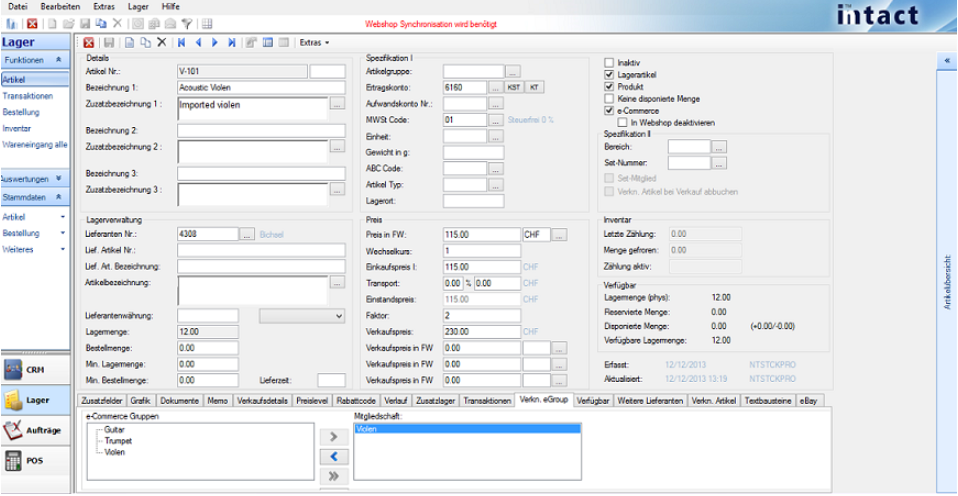Artikel Details
In dieser Maske sehen Sie alle Details des Artikels. Sie können drei verschiedene Bezeichnungen und Zusatzbezeichungen pro Artikel erfassen, welche man auf drei verschiedene Sprachen abrufen kann.
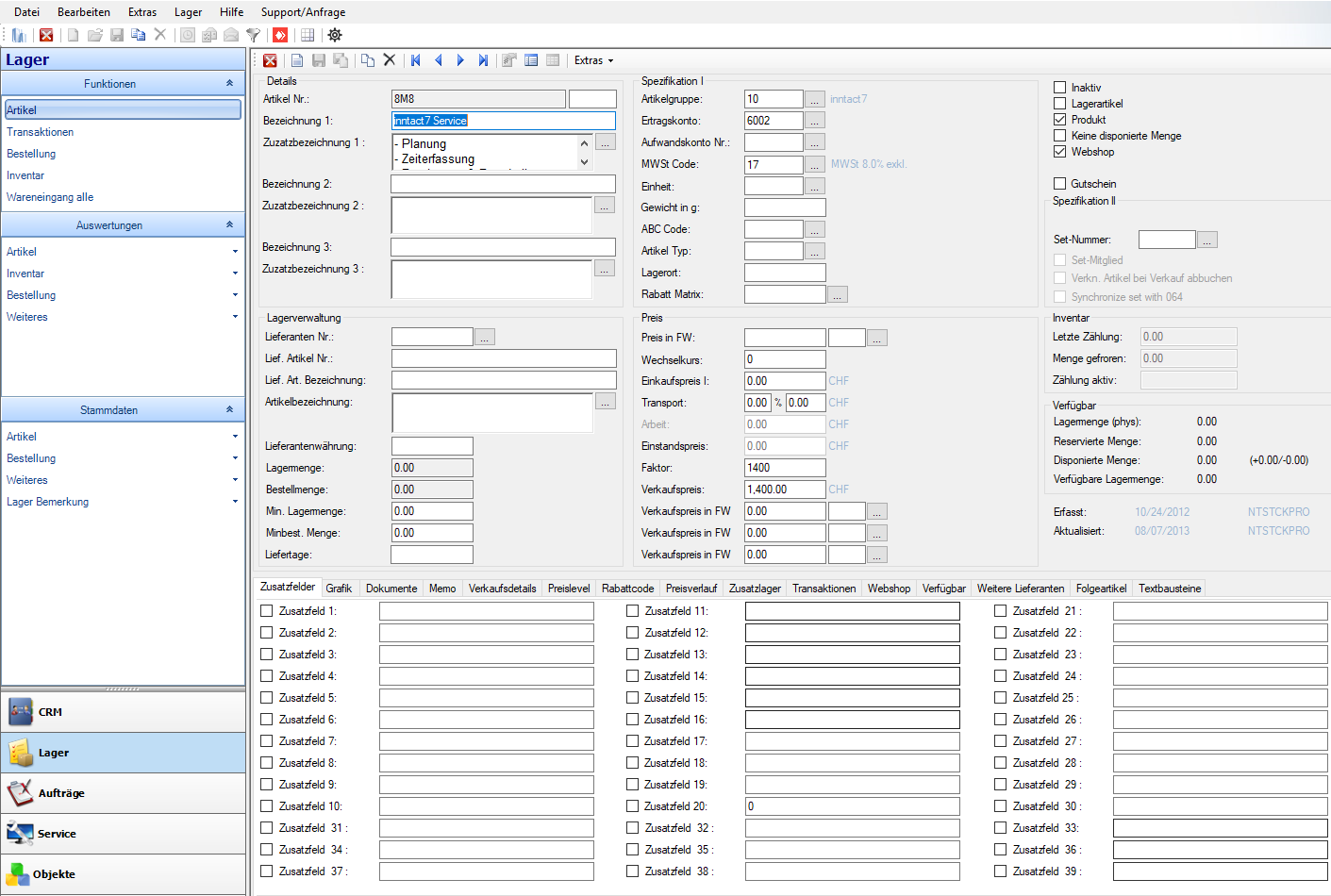 ]
]
> Viele Standard-Daten können hier eingegeben werden:
Standard Lieferant / Lieferanten Arikelnummer / Lieferanten Bezeichnung / Zusatzbezeichnung / Lieferantenwährung / Standard Bestellmenge
> Für eine bessere Kontrolle können Sie Mindest Lager- und Bestellmengen angeben - diese wird beim Bestellvorschlag berücksichtigt.
> Die Spezifikationseinstellungen erleichtern das Filtern: Sie können nach Artikelgruppe, Ertragskonto, Aufwandskonto, MWSt Code etc. unterscheiden.
> Um den Preis zu bestimmen, haben Sie hier auch viele Möglichkeiten. "FW" bedeutet Fremdwährung. Falls bei einem Kunden eine Fremdwährung hinterlegt ist, und der Artikel ebenfalls über einen Fremdwährungsverkaufspreis verfügt, wird dieser im Auftrag
eingefügt.
> Bei der Spezifikation II können Sie einen erfassten Bereich diesem Artikel zuordnen und eine Set-Nummer auswählen. Ein Set (Stückliste) besteht aus einem oder mehreren Artikeln. Beim Auswählen einer Set-Nummer für einen Artikel, ist dieses Artikel dann
als Hauptartikel von diesem Set zu sehen. Sie können dabei noch auswählen, ob der Hauptartikel als Produktionsartikel zu sehen sein soll und ob die verknüpften Artikel (Set-Mitglieder) bei einem Verkauf abgebucht werden sollen.
> Sie haben ausserdem noch 20 Zusatzfelder zur Verfügung, in denen Sie zusätzliche Informationen speichern können.
> Im Register Dokumente können Sie nach Dokumenten suchen, welche mit diesem Artikel verknüpft sind oder neue verknüpfen.
> Das Register Memo bietet Ihnen noch ein zusätzliches Feld für weitere Informationen und Bemerkungen.
> Im Register Verkaufsdetails sehen Sie Verkaufsinformationen über den Artikel. Sie können ausserdem eine Statistik ausdrucken.
> Im Register Preislevel können Sie bis zu vier unterschiedliche Verkaufspreise konfigurieren für den Artikel.Die Preislevels können den Kunden zugeordnet werden.
> Das Register Rabattcode lässt Sie alle Einflüsse der Rabattcodes auf den Artikelpreis sehen.
> Im Register Verlauf sehen Sie Preisänderungen.
> Im Register Zusatzlager sehen Sie die Menger des Artikels in jedem Lager. Mittels Klicken auf den Button "Als Standard" werden die Werte für alle Artikel übernommen.
> Im Register Transaktionen können Sie alle Transaktionen vom Artikel sehen und manuelle selber welche hinzufügen mit den Buttons "Eingang" und "Ausgang"
> Im Register Verfügbar lassen sich Dispositions-Transaktionen zurückverfolgen.
> Im Register Weitere Lieferanten können Sie zusätzliche Lieferanten des Artikels hinzufügen.
> Das Register Verkn. eGroup brauchen Sie für einen allfälligen Webshop. Dort bestimmen Sie unter welcher Kategorie der Artikel im Webshop aufgeführt sein wird.
Checkboxes:
Inaktiv - Setzt den Artikel inaktiv
Lagerartikel - Der Artikel wird im Inventar geführt.
Produkt - gilt als Hauptartikel
Keine disponierte Menge - keine Dipositions-Transaktionen werden geführt
e-Commerce - Artikel wird in den Webshop synchronisiert. nur Artikel mit Checkbox „e-Commerce“ aktiviert werden berücksichtigt
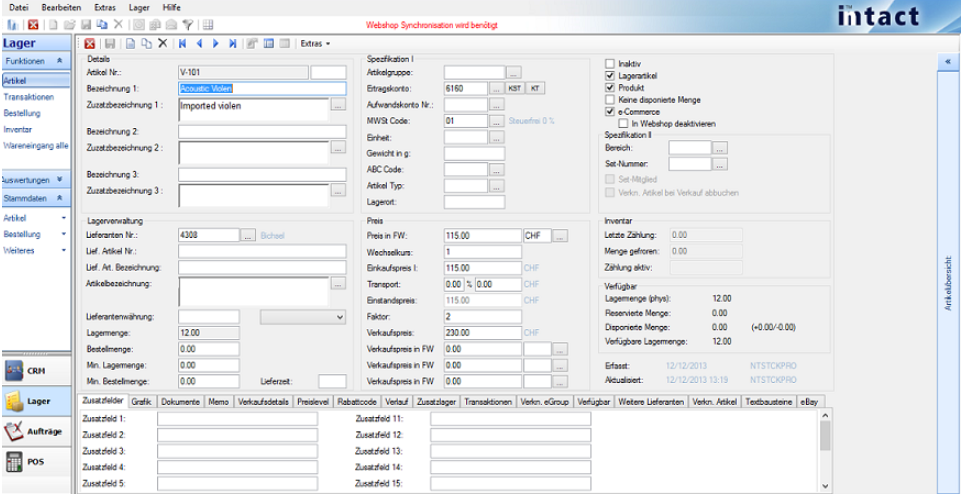
Artikeldetails – WebShop Struktur kann hier definiert werden.